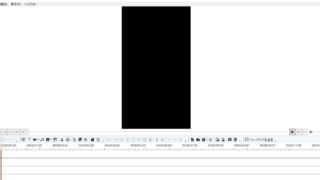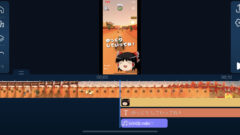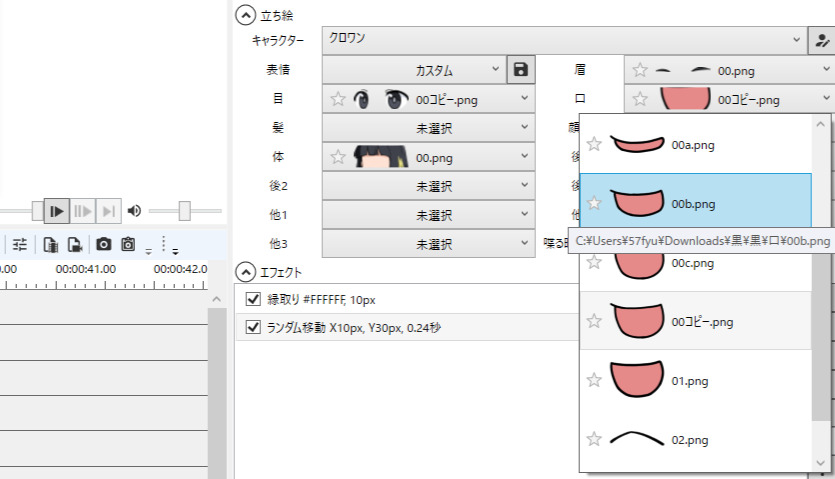- YMMで字幕に枠を付ける方法は?
- YMMで字幕を二重縁取りしたい
- YMMで字幕の設定を変更したい
はじめまして。ブログ運営と動画投稿をしているちゃすくです。
字幕が二重に縁取りされていると、背景が何色でも字幕が見えやすくなり、動画のクオリティ上昇&編集の短縮化にも繋がります。

しかも、実はゆっくりムービーメーカー4では簡単に字幕を二重縁取りすることが出来ます。
そこで、この記事では簡単に出来るゆっくりムービーメーカー4での字幕二重縁取りのやり方を解説します。
ゆっくりボイスを使ってる人は超危険!
2022年から収益化剥奪が戻らない人が急増
\VOICEROIDへの乗り換えがオススメ/
【YMM】字幕二重縁取りのやり方【枠の設定】
YMMで字幕の二重縁取りは↓の動画でも解説しています。
まずは通常の縁取りや枠を設定
まずは通常の縁取りを以下の手順で設定します。
- キャラクターのセリフを選択
- 右に表示される「字幕」の「字幕の設定」を「個別に設定する」に変更
- 下画像の「装飾」にある4種類の縁取り方から好きなものを選択
- 縁取りの色は「装飾色」で指定可能
- 選択し終わると、セリフに縁取りが反映される
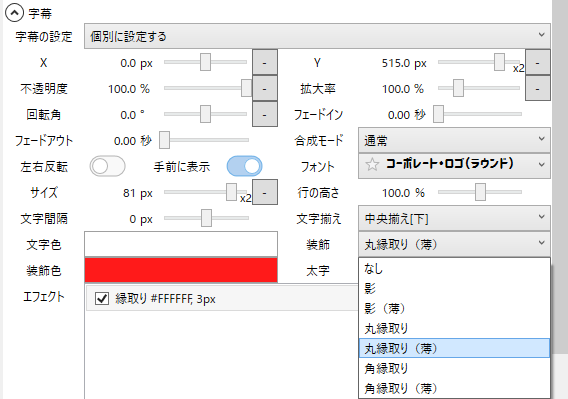
これで一重目の縁取りは完了です。
二重目の縁取りを設定
次に二重目の縁取りを以下の手順で設定します。
- キャラクターのセリフを選択
- 右に表示される「字幕」の「字幕の設定」を「個別に設定する」に変更
- 「エフェクト」にある「縁取り」を選択
- 縁取りは「エフェクト」下にある機能で調整可能(下画像参照)
- 選択し終わると、セリフに二重目の縁取りが反映される
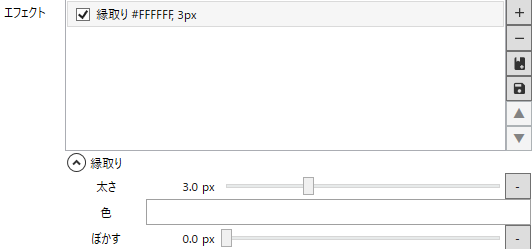
これで字幕を二重縁取りすることが出来ました。
実際に字幕の色や大きさに合わせて調整した後、字幕設定などの下にある「デフォルトに設定」をクリックすれば二重縁取りの設定が標準になります。
余談になりますが、二重目の縁取りをもう一回する事で三重の縁取りをすることも可能です。縁取りはどれだけも追加できるのでカラフルな文字を使いたい時にオススメです。
【余談】ゆっくりボイスを使うのは危険
結論から言うと、ゆっくりボイスを使ってるクリエイターは早めに他の合成音声へ乗り換えることをオススメします。
実は、2022年からYouTubeの収益化審査が厳しくなり、これまで以上にゆっくりボイスは収益化剥奪を受けやすい状況になりました。

AIの誤判断による収益化停止を受けた様子↓
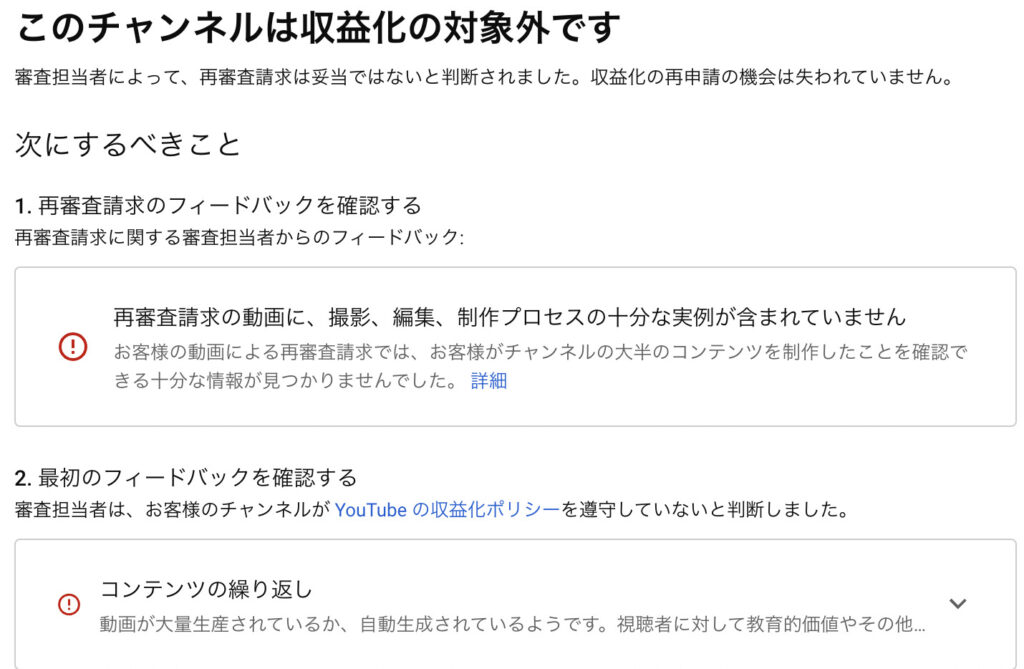
今までは収益化を剥奪されても再審査請求を送ることにより、半数のチャンネルは収益化状態へ戻っていました。
しかし、今後は動画の撮影や編集の様子を伝える再審査用の動画が必要であり、審査担当者は日本人ではありません。
そのため、ゆっくり系チャンネルは再審査で落ちやすく、2022年から数多くのゆっくり系クリエイターが収益化剥奪状態から戻っていません。
つまり、現在のゆっくり系チャンネルはAIによる収益化剥奪を受けたら、復活が難しい状態になっています。
ゆっくりの収益化剥奪対策にはコレ!
そもそも、ゆっくり系動画が収益化剥奪を受けるのは「ゆっくりボイス」が原因であると考えられます。
そのため、今もゆっくりボイスを使っている動画投稿者にはAIの誤判断を受けにくいVOICEROIDの導入をオススメします。
VOICEROIDは実在する人間の声がベースとなっており、ゆっくりボイスよりも収益化剥奪を受けにくい音声になっています。
しかも、VOICEROIDはゆっくりムービーメーカーで使用できるため、編集の手間や方法はゆっくり霊夢&魔理沙と変わりません。
YouTubeは1度始めた規制を緩める事は絶対に無いため、今もゆっくり音声を使っている場合はVOICEROIDへの乗り換えがオススメです。

オススメのVOICEROIDはこちら↓
他のゆっくり系投稿者はコチラも読んでいます
当ブログ「ちゃすろぐ」では他にもゆっくり実況・解説に関係する記事を執筆しています。
良かったら他の記事も読んでください。

ブックマークやシェアもよろしく!